幕布是一款极具特色的思维管理工具,由深圳市十里湖科技有限公司精心打造。它创新融合大纲笔记与思维导图功能,助你轻松搭建知识架构。创作时,你可按层级梳理内容,随后一键转化为直观思维导图,无论是规划学习计划、撰写项目方案,还是整理读书笔记,都能高效完成。凭借云端存储,实现多端同步,随时随地继续创作。幕布还设有知识分享社区,提供丰富模板。其强大功能,让思维整理与知识沉淀变得轻松便捷。
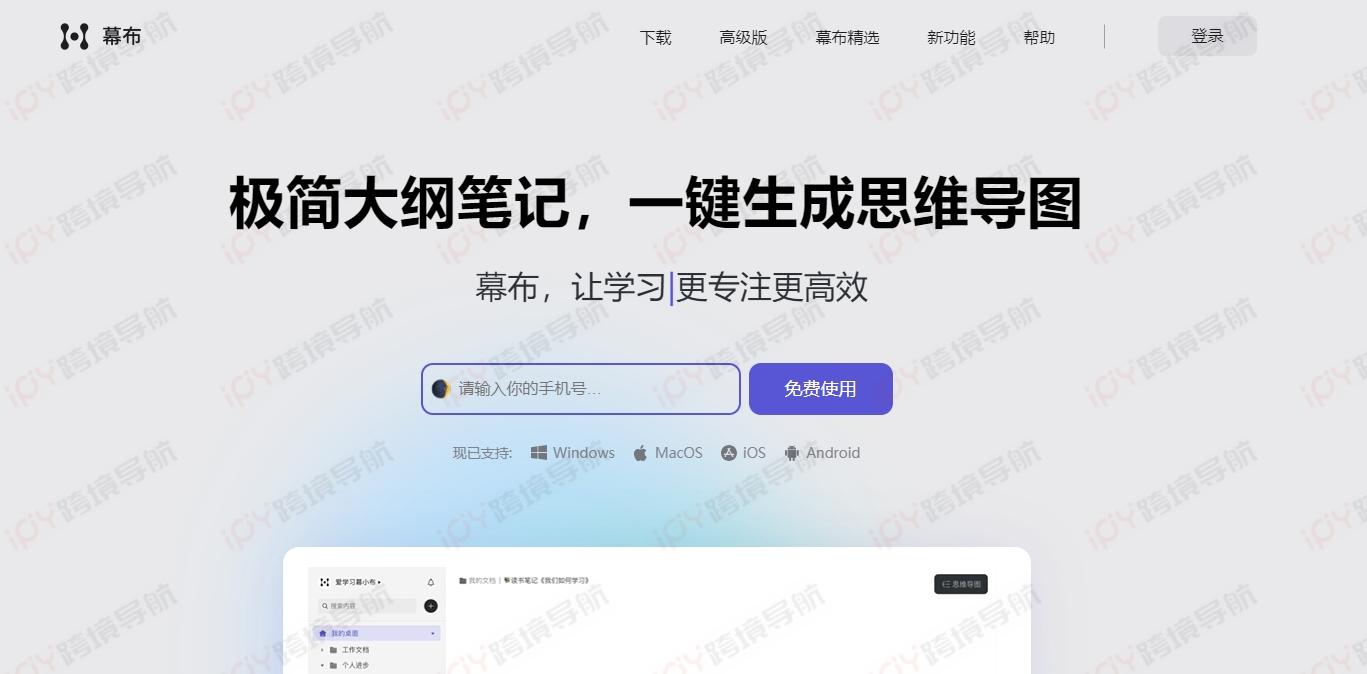
大纲笔记编辑:支持丰富的文本格式设置,如字体大小、颜色、加粗、倾斜等。还能方便地插入图片、链接、公式等元素。用户可以快速对大纲内容进行排序、移动、复制、删除等操作,便于调整内容结构。
思维导图优化:提供多种思维导图布局和样式,如左右分布、上下分布、放射状等。可以为思维导图的节点添加图标、备注、标签等信息,进一步丰富内容展示。在思维导图模式下,可通过点击节点展开或收起子内容,方便查看和编辑。
协作功能:用户可设置协作者的编辑权限,如只读、可编辑等。支持多人实时协作编辑,团队成员可同时对一个文档进行操作,修改内容实时显示。协作过程中有历史记录功能,可查看谁在什么时间进行了哪些修改。
知识管理:能对文档进行分类和标签管理,方便用户快速查找和筛选相关内容。支持创建文件夹,将不同主题或项目的文档进行分组管理。有搜索功能,可通过关键词快速搜索文档内容、标题、标签等。
学生群体:可以用来记录课堂笔记,整理课程知识点,构建知识体系。复习时,利用思维导图清晰呈现知识脉络,帮助记忆。还能用于撰写论文大纲,梳理思路和框架。
职场人士:用于会议记录,快速记录会议要点和决议,形成清晰的会议纪要。做项目规划时,通过大纲和思维导图制定项目计划、分解任务、安排时间节点。还能进行工作总结,梳理工作内容和成果。
自由职业者:如自媒体人可用其进行选题策划、文章大纲撰写。设计师可以用来整理设计思路、规划设计方案流程等。
幕布的使用方法如下:
注册与登录
创建与编辑文档
新建文档:点击左上角 “新建” 按钮选 “文档”,或使用快捷键 Alt+N(Mac 为 Option+N)。
输入内容:在文档顶部输入标题,按 Enter 键创建新节点,Tab 键缩进创建子节点,Shift+Tab 键提升节点层级。
设置样式
字体格式:选中文字,按 Ctrl+B 加粗、Ctrl+I 斜体、Ctrl+U 下划线(Mac 系统对应 Command+B、Command+I、Command+U)。
字体颜色:鼠标悬浮左侧小圆点选颜色,或用快捷键,如 Alt+R 选红色(Mac 为 Option+R)。
标题级别:鼠标悬浮左侧小圆点选 H1/H2/H3 等,或用快捷键 Alt+1 为一级标题(Mac 为 Option+1)。
添加元素
图片:鼠标悬浮左侧小圆点选 “添加图片”,或按快捷键 Alt+Enter(Mac 为 Option+Enter),也可直接拖拽、复制图片插入。
链接:选中文字,按 Ctrl+K 插入链接(Mac 为 Command+K)。
备注:鼠标悬浮左侧小圆点选 “编辑描述”,或按快捷键 Shift+Enter。
移动与复制
移动:鼠标点击按住小圆点拖至目标位置,或用快捷键 Ctrl+Shift + 上下箭头(Mac 为 Command+Shift + 上下箭头)。
复制:选中内容按 Ctrl+C 复制、Ctrl+V 粘贴(Mac 为 Command+C、Command+V),也可用快捷键 Ctrl+D(Mac 为 Command+D)。
思维导图转换
大纲转思维导图:点击编辑区域右上角 “思维导图” 按钮,可切换到思维导图模式。
调整布局与美化:点击 “魔法棒” 图标,可选择左右结构、向右展开等布局,还能选多种配色风格自定义节点颜色、字体、连线样式等。
文档管理与分享
保存与命名:点击保存按钮或使用快捷键 Ctrl+S(Mac 为 Command+S)保存文档,在文档列表中右键点击文档选 “重命名” 修改名称。
分享协作:点击右上角 “协作” 按钮,添加协作者邮箱或生成协作链接设置权限分享。点击 “分享” 按钮,可生成链接或二维码分享,还能设置密码。
导入导出:点击 “导入” 按钮,可导入 FreeMind、OPML 等格式文件。点击 “导出” 按钮,可将文档导出为 Word、PDF、图片、HTML、OPML 等格式。